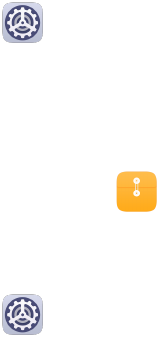-
na een telefoongesprek. de beller sluit niet af. hoe zet ik de telefoon uit Gesteld op 7-7-2024 om 09:23
Reageer op deze vraag Misbruik melden -
Ik kan mijn smartphone
Reageer op deze vraag Misbruik melden
Niet opnemen met de groene bol, het lukt niet om de verbinding te realiseren Gesteld op 1-3-2021 om 19:55 -
hoe verwijder ik de rommel die in de prullenmand van mijn mobiele telefoon zitten
Reageer op deze vraag Misbruik melden
Gesteld op 26-2-2021 om 12:30 -
Ik kan het toestel niet omzetten van selfie maken naar foTO'S maken. Hoe moet dat.
Reageer op deze vraag Misbruik melden
? Gesteld op 9-11-2020 om 13:54 -
hoe verbind ik een oproep door naar een andere beller via huawei psmart?
Reageer op deze vraag Misbruik melden
Gesteld op 28-8-2020 om 12:15